プロのようにアーカイブ: ベスト ブルーレイ バーナー 10 [完全比較]
大切な思い出を収めた膨大なビデオ コレクションをお持ちの方にとって、クラウド ストレージだけでは十分ではないかもしれません。そのため、Blu-ray バーナーは、驚異的なストレージ容量を提供し、HD ビデオを保存したり、大量のファイルをバックアップしたりできる強力なツールです。選択肢がたくさんあるため、適切なバーナーを選択するのは大変なことです。そこで、今日の記事では、ベスト 10 の Blu-ray バーナーを詳しく調べ、それぞれの長所と短所を探ります。情報に基づいた決定を下してください。
ガイドリスト
トップ 1: 4Easysoft DVD Creator。 トップ2: Nero Burning ROM トップ3: スターバーン トップ4: ImgBurn トップ 5: BurnAware トップ 6: Leawo Blu-ray Creator トップ7: AnyBurn トップ8: ブルークローナー トップ 9: CDBurnerXP トップ10: エクスプレスバーントップ 1: 4Easysoft DVD クリエイター
と 4Easysoft DVD クリエイターでは、MP4、FLV、WMV、VOM など、あらゆるビデオ形式から Blu-ray や DVD を作成できます。つまり、スマートフォンやカメラで撮影したビデオを、品質を損なうことなく Blu-ray ディスクに書き込むことができます。これは単なる Blu-ray 書き込みソフトにとどまらず、トリミング、クロッピング、字幕や音楽の追加、ビデオ効果の変更などの編集機能もサポートしています。あらゆるビデオ形式から Blu-ray ディスクを作成するには、わずか 3 回のクリックで済みます。

標準 DVD と Blu-ray ディスクの両方への書き込みを処理します。
編集ツールを使用して、Blu-ray に書き込む前にビデオを強化します。
プロフェッショナルなディスク メニューを作成するために、事前にデザインされたメニュー テンプレートが用意されています。
最終的な Blu-ray ディスクの外観を確認するためのプレビュー ウィンドウを提供します。
ステップ1起動すると 4Easysoft DVD クリエイターで、「Blu-ray ディスク」ボタンを選択し、Blu-ray ディスクをコンピュータのドライブに挿入して開始します。
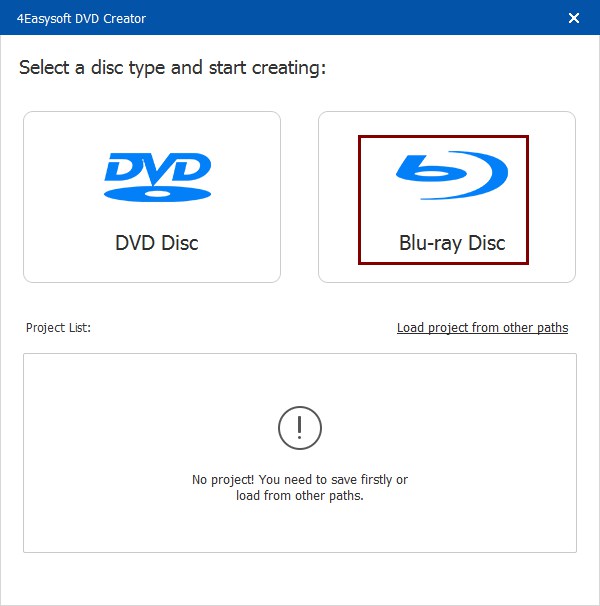
ステップ2中央の「メディア ファイルの追加」ボタンをクリックして、書き込みたいビデオをインポートします。「次へ」ボタンをクリックして続行します。

ステップ3その後、Blu-ray ディスクのメニューを作成します。プログラムにあらかじめ用意されているテンプレートを使用するか、または上記の「カスタム テンプレート」オプションを使用して独自のテンプレートを作成します。
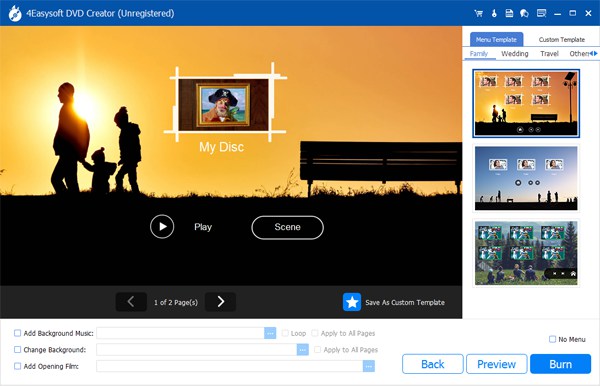
ステップ4その後、カスタマイズした後、「書き込み」ボタンをクリックします。「開始」ボタンで終了する前に、必要に応じて保存先を指定し、設定を調整したり、再生モードを変更したりします。
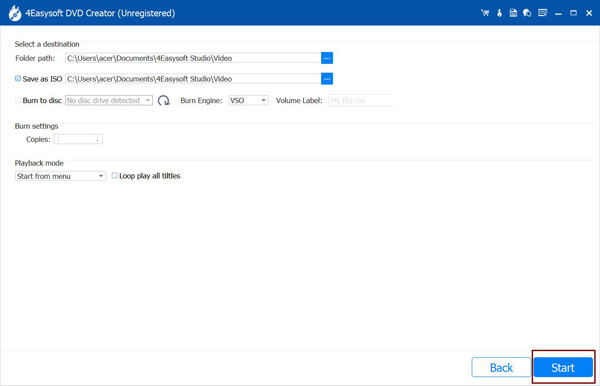
トップ2: Nero Burning ROM
以下は、世界最高のブルーレイ バーナーの中でも定評のある製品です。有料プログラムではありますが、Nero Burning ROM には包括的なツールセットと使いやすさが備わっています。データ ディスク、オーディオ CD、ビデオ ディスクをブルーレイ メディアに直接書き込むことができるため、大きなファイルのアーカイブに最適です。また、ビデオ編集機能、リッピング ツール、データ バックアップ ソリューションも備えています。
- 長所
- ディスクスパニング、イメージ書き込み、メニュー作成などの機能があります。
- あらゆる経験レベルのユーザーに適しています。
- 追加機能がバンドルされています。
- 短所
- 使用前にライセンス料を支払ってください。
- 機能がユーザーを圧倒する可能性があります。
トップ3: スターバーン
StarBurn は直接 Blu-ray を書き込むツールではありませんが、書き込み用のデータの準備に優れているため、このプロセスで役立つツールになります。さまざまなファイル形式を書き込みと互換性のある形式に変換し、書き込み用のファイルとフォルダーをコンパイルします。わかりやすいインターフェイスにより、複数のプロジェクトを同時に処理する場合でも、書き込みが簡単に行えます。
- 長所
- ディスク イメージ ファイルまたは ISO イメージを作成できます。
- 予算に優しい、燃えるタスクを実行するためのオプション
- オーディオ CD をさまざまなオーディオ形式にリッピングします。
- 短所
- 直接 Blu-ray に書き込むことはできません。
- インストール時にアドウェアに遭遇する可能性がわずかにあります。
トップ4: ImgBurn
ImgBurn は、初心者に優しい機能満載のソフトウェアとして有名な、無料のオープンソース ディスク書き込みソフトウェアです。この Blu-ray 書き込みソフトウェアは、効率的に動作するだけでなく、イメージ書き込み、セクター単位のコピー、検証などの機能も提供します。書き込みプロセスのカスタマイズ オプションもあります。
- 長所
- システムリソースをあまり要求しません。
- 費用はかからず、ソースコードは誰でも利用できます。
- データ ディスク、オーディオ CD、ビデオ ディスクを書き込みます。
- 短所
- 一部の機能には、より技術的な知識が必要になる場合があります。
- すぐに利用できる技術サポートが少なくなります。
トップ 5: BurnAware
一方、BurnAware には、Blu-ray ディスクの書き込みに関連する 2 つのバージョンがあります。無料バージョンは、基本的な DVD および CD 書き込みのニーズに適したオプションであり、プレミアム バージョンは、Blu-ray 書き込みツールとして最適です。BurnAware Premium を使用すると、大きなファイルをアーカイブしたり、高品質のバックアップを作成したり、HD ビデオ コンテンツを書き込んだりできます。
- 長所
- 書き込み精度を確保するためのデータ検証をサポートします。
- DVD、CD、さらにはM-DISCの書き込みもカバーします。
- 短所
- 使用前に購入する必要があります。
- 充実したビデオ編集機能はありません。
トップ 6: Leawo Blu-ray Creator
Leawo Blu-ray Creator は、MP4、MKV、AVI などのさまざまなビデオ形式を Blu-ray ディスクまたは DVD に書き込んだり、ISO イメージ ファイルを作成したりできるため、Blu-ray 書き込みソフトとして最適です。テーマ、音楽、背景を選択して、プロフェッショナルな雰囲気のメニューをデザインすることもできます。
- 長所
- 組み込みのメニュー テンプレートを誇ります。
- 基本的なビデオ編集機能が含まれます。
- 初心者にも専門家にも最適です。
- 短所
- フル機能をお楽しみいただける有料プログラムです。
トップ7: AnyBurn
シンプルさと幅広い機能で最も人気のあるものの 1 つである AnyBurn は、書き込み用にファイルをコンパイルして整理する Blu-ray バーナーです。オーディオ CD をさまざまなファイル形式にリッピングできます。ただし、AnyBurn では、ディスクに情報を書き込むハードウェア コンポーネントである別の Blu-ray バーナー ドライブが必要なため、データを物理的にディスクに書き込むことはできません。
- 長所
- さまざまなディスク書き込みタスクを処理します。
- 操作が簡単で、あらゆるレベルに適しています。
- 重要なタスクを迅速に実行します。
- 短所
- 専用のBlu-rayバーナーではありません。
トップ8: ブルークローナー
ブルーレイ ディスクのコピーと書き込み専用に設計された人気のソフトウェアとして、Blue-Cloner があります。これは、メイン ムービー、メニュー、ボーナス機能、オーディオ トラックなど、すべてのコンテンツを含む機能豊富なブルーレイ バーナーです。さらに、ブルーレイにあるさまざまなコピー保護プロトコルを回避します。
- 長所
- Blu-ray ディスクとバーナーの幅広い互換性。
- HD トラックの変換、不良セクタのスキップなどの高度な機能。
- インターフェースには、エクスプレス モードとエキスパート モードがあります。
- 短所
- 完全な機能を使用するには購入が必要です。
- 字幕変換はありません。
トップ 9: CDBurnerXP
CDBurnerXP は、特にシンプルさと信頼性を優先する方にとって、無料のブルーレイ書き込みソフトウェアです。クリックするだけで、データ ファイルを書き込み、バックアップを作成したり、メディアをブルーレイ ディスクにアーカイブしたりしたい方に最適です。書き込み後、プログラムは、書き込まれたデータを検証して、元のファイルと一致することを保証し、エラーを防止します。
- 長所
- 不要なソフトウェアはバンドルされていません。
- Blu-ray、DVD、オーディオ CD、CD メディアを書き込みます。
- マルチセッションの書き込みとディスクのスパニングをサポートします。
- 短所
- インターフェースは新しいものに比べて古いです。
- いくつかの高度な機能が欠けています。
トップ10: エクスプレスバーン
Express Burn は有名なディスク書き込みソフトウェア スイートですが、物理的な Blu-ray バーナーではないことを明確にする必要があります。これは、コンピューター システムにバーナーが既にインストールされていることを前提として、コンピューターでの書き込みプロセスを管理できる一種のプログラムです。ファイルの整理、変換、書き込み制御などの機能を提供します。
- 長所
- ディスクの多様性、Blu-ray、DVD、CD をサポート。
- ISO イメージ ファイルを作成できます。
- 基本的な書き込み機能は試用目的でご利用いただけます。
- 短所
- 他のライバル製品と比べてインターフェースが時代遅れです。
- 書き込み速度が遅くなる可能性があります。
どのソフトウェアが Blu-ray の書き込みに必要な機能を備えているかまだわからないですか? 判断の助けとなるように、10 種類の Blu-ray バーナーの主な要素をまとめた比較表を以下に示します。
| ブルーレイバーナー | サポートされているタイプ | プラットフォーム | 品質 | 編集機能 | 無料/有料 |
| 4Easysoft DVD クリエイター | ブルーレイ、ISOファイル、DVD | ウィンドウズ | SDとHD | トリマー、クロッパー、回転、視覚効果、透かし | 有料 |
| Nero バーニングROM | ブルーレイ、ISO、DVD、CD | ウィンドウズ | 高解像度 | トリマー、クロッパー、基本エフェクト | 有料 |
| スターバーン | CD、ISO、ブルーレイ、DVD | ウィンドウズ | 高解像度 | いいえ | 無料 |
| 画像バーン | Blu-ray、CD、DVD、ISO、MDS など。 | Windows と Linux | 高解像度 | 限定 | 無料 |
| バーンアウェア | DVD、CD、ブルーレイ | Windows XP-11 | 高解像度 | 限定 | 有料 |
| Leawo Blu-ray作成 | CD、DVD、ブルーレイ | Windows XP-11 | 高解像度 | トリマー、クロッパー、フリッパー、ローテーターなど。 | 有料 |
| エニーバーン | CD、DVD、ブルーレイ | Windows XP-10 | エスディー | 限定 | 無料 |
| ブルークローナー | ブルーレイディスク、DVD | Windows XP-10 | オリジナル品質 | いいえ | 有料 |
| CDバーナーXP | CD、DVD | Windows XP-10 | エスディー | いいえ | 無料 |
| エクスプレスバーン | CD、DVD | Windows XP-10 | 高解像度 | 限定 | 有料 |
結論
ブルーレイバーナーの世界では、さまざまなニーズや予算に合わせてさまざまなオプションを提供しています。無料のものから機能豊富なものまで、誰にとっても最適なソリューションがあります。ただし、ビデオをブルーレイディスクやDVDに書き込む以上のカスタマイズが必要な場合は、 4Easysoft DVD クリエイター複数の種類のビデオを高品質のディスクに効率的に書き込むことができ、ディスク メニューとビデオ自体をカスタマイズできます。これがあれば、大切な思い出をすべて保存できます。


 投稿者
投稿者 